时间:2017-05-12 17:58:37 作者:bingyan 来源:系统之家 1. 扫描二维码随时看资讯 2. 请使用手机浏览器访问: https://m.xitongzhijia.net/xtjc/20170512/97755.html 手机查看 评论 反馈
MAC与Windows键盘截然不同的键盘布局,对于那些习惯于Windows 系统的用户来说,可能一时还不能适应,那么苹果电脑怎么用快捷键切换输入法呢?下面小编为大家介绍一下MAC电脑输入法切换快捷键的操作方法。

方法/步骤
1、“command+空格键”表示选择上一个输入源。若你只有英文、汉语、韩语输入法,并且按照此顺序排列,假设你当前是汉语输入,那么按过此快捷键后就会变成英文输入法。
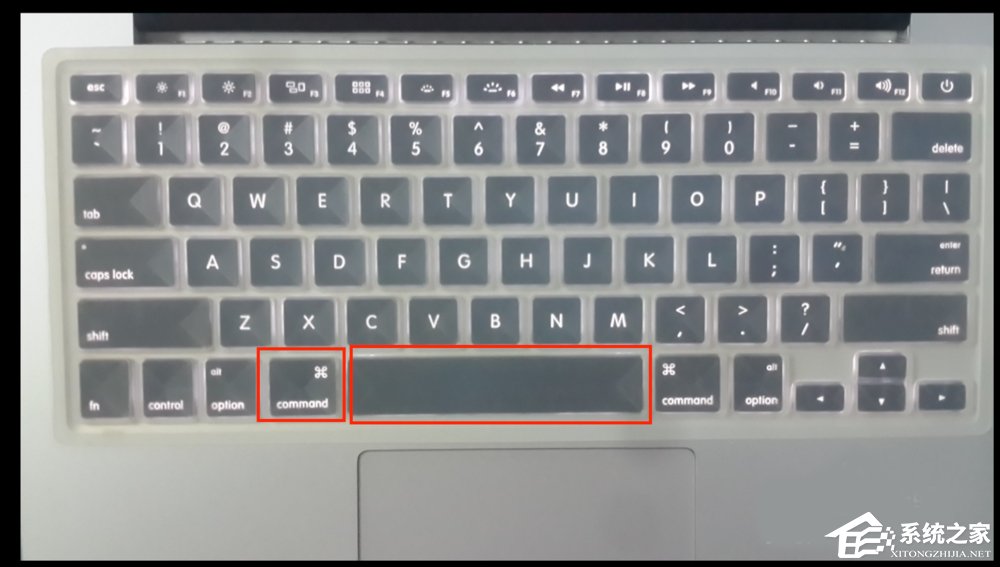
2、“alt+command+空格键”表示选择下一个输入源。若你只有英文、汉语、韩语输入法,并且按照此顺序排列,假设你当前是汉语输入,那么按过此快捷键后就会变成韩语输入法。
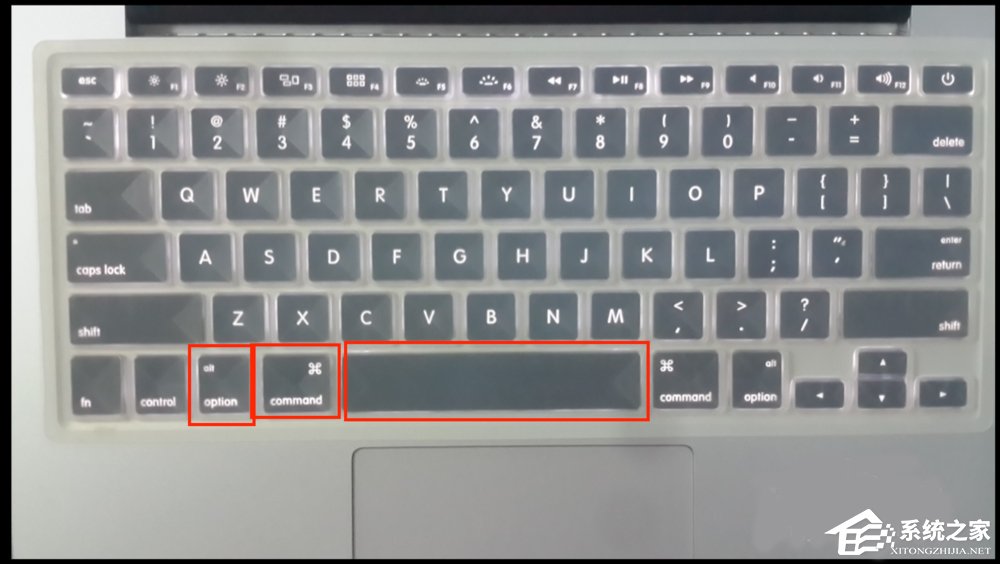
方法/步骤2
怎么设置、更改这些快捷键呢?
1、首先,点击屏幕左上角的苹果图案,然后找到“系统偏好设置”,点击进入。

2、进入之后,找到“键盘”,然后点击进入;进入后找到“快捷键”,点击进入即可进入快捷键设置页面。
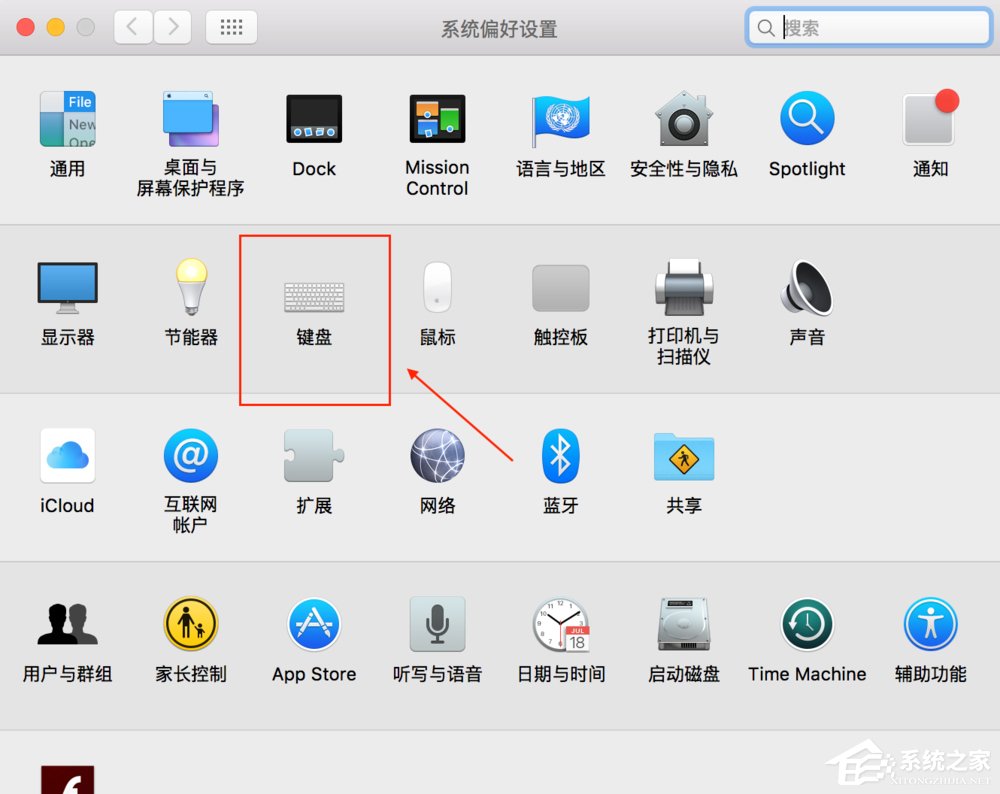
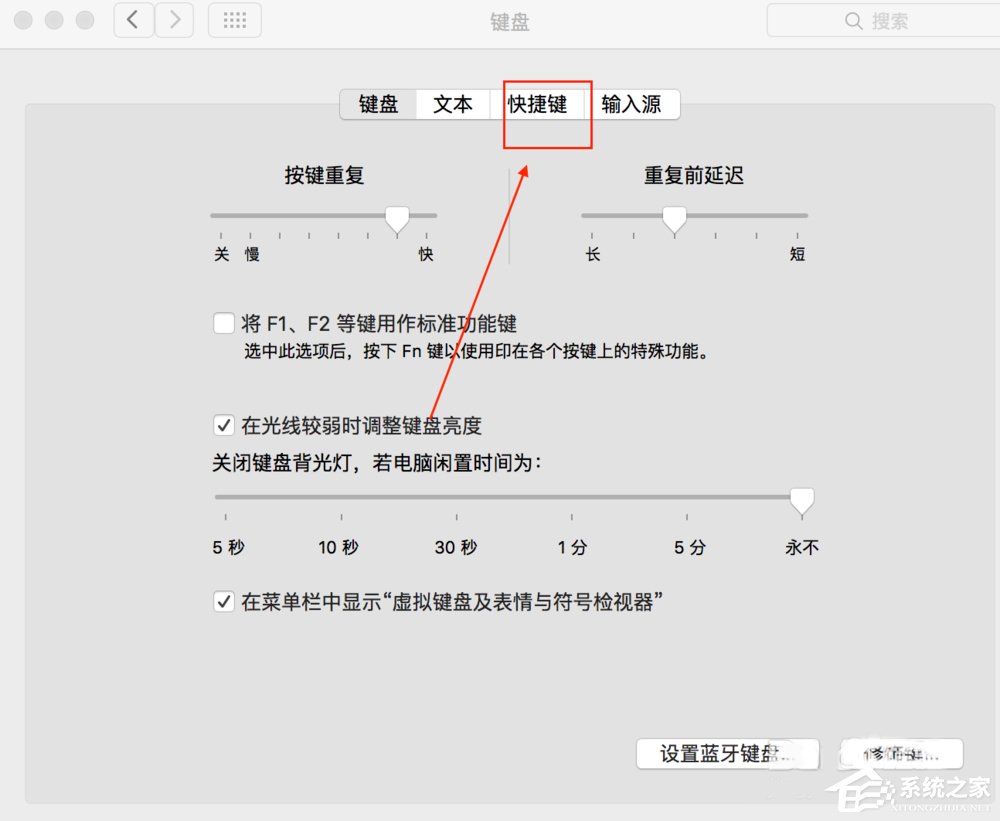
3、最后,找到“输入源”,点击进入,进入之后即可看到“选择上一输入源”和“选择下一输入源”的快捷键,对着后面快捷键符号,连点两下即可更改设置。
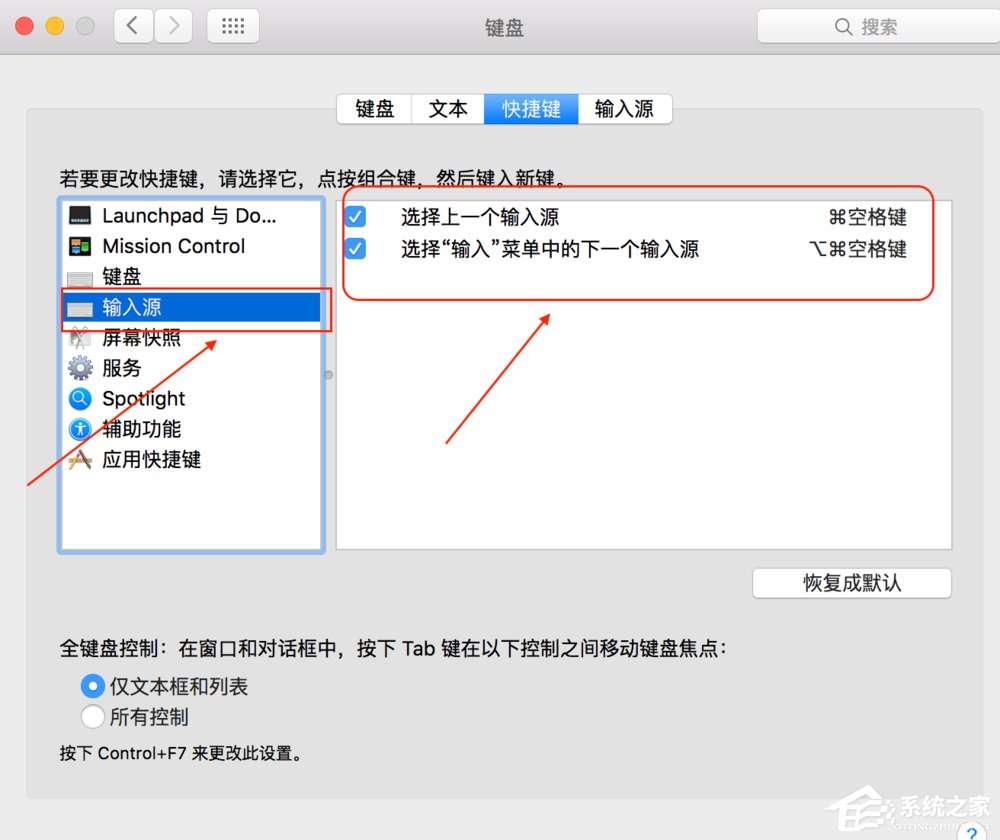
以上是小编为大家介绍的MAC电脑输入法切换快捷键的操作方法,还不知道MAC电脑输入法如何切换快捷键的用户,不妨尝试着以上的步骤操作试看看。
发表评论
共0条
评论就这些咯,让大家也知道你的独特见解
立即评论以上留言仅代表用户个人观点,不代表系统之家立场